Mon SSD externe se déconnecte après la mise à jour vers Sonoma avec le message "Disque déconnecté incorrectement". Le SSD est connecté à mon MacBook Pro M1. J'ai testé plusieurs câbles sans succès. Je ne pense pas que ce soit un problème du SSD car tout fonctionnait avant la mise à jour.
Comme cet utilisateur, vous pouvez constater que votre disque dur externe se déconnecte constamment sous macOS Sonoma et reçoit en permanence l'avertissement "Disque déconnecté incorrectement". Ce problème de déconnexion peut corrompre les données de votre disque externe ou faire disparaître les fichiers exportés ou téléchargés du disque.
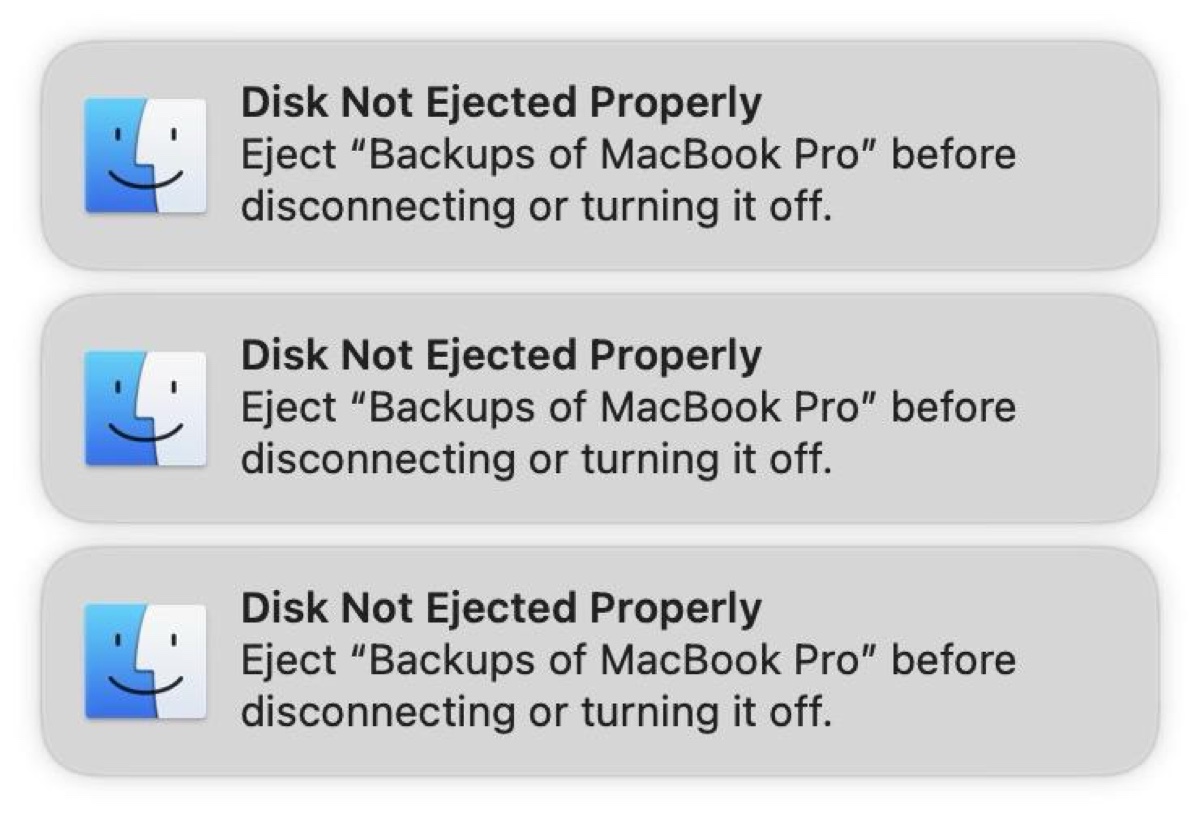
Dans ce guide, nous vous aiderons à résoudre le problème et à comprendre pourquoi votre disque dur externe s'éjecte constamment sous macOS Sonoma.
Pourquoi mon disque dur externe se déconnecte-t-il sous macOS Sonoma ?
Il existe plusieurs raisons pour lesquelles votre disque dur externe se déconnecte sous macOS Sonoma :
- Le disque dur externe peut se déconnecter car il est constamment mis en veille.
- Le câble USB, le port ou l'enclosure du disque sont défectueux.
- Le disque dur externe a des problèmes de système de fichiers.
- Votre Mac ne fournit pas suffisamment d'alimentation pour le disque externe.
- Un logiciel tiers interrompt la connexion de votre disque.
- Les bugs de macOS Sonoma empêchent la connexion correcte de votre disque.
- Le pilote de disque du disque externe est obsolète.
Lequel pensez-vous être responsable ? Partagez vos réflexions !
Que faire lorsqu'un disque dur externe se déconnecte en continu sur macOS Sonoma?
Généralement, le message "Disque non éjecté correctement" est un simple avertissement qui vous rappelle d'éjecter le disque avant de le retirer. Cependant, dans ce cas, cela est dû au problème d'éjection automatique sur votre Mac. Une fois que vous résolvez le problème, le message disparaîtra naturellement.
Voici les solutions que vous devriez essayer lorsque votre disque dur externe s'éjecte tout seul sur Mac.
Essayez un câble ou un port différent
Si vous connectez le disque à votre Mac via un câble, essayez-en un autre. Un câble de qualité peut être ce dont vous avez besoin pour empêcher le disque dur externe de se déconnecter sur macOS Sonoma.
Vous pouvez également passer à un port différent, car le port actuel peut être obstrué par de la poussière et des débris, ne pas alimenter correctement le disque ou avoir des connexions internes cassées.
Fournir une alimentation suffisante
Étant donné qu'une alimentation insuffisante peut être une cause possible du problème d'éjection du disque, il est essentiel de vérifier si votre Mac fournit suffisamment de puissance au disque externe. Pour vérifier la puissance requise et fournie par le disque externe:
- Appuyez sur Commande + Espace et tapez "informations système".
- Sélectionnez USB dans la section Matériel à gauche.
- Sélectionnez votre clé USB.
- Vérifiez si le nombre de "Courant disponible" est supérieur ou égal à "Courant requis".
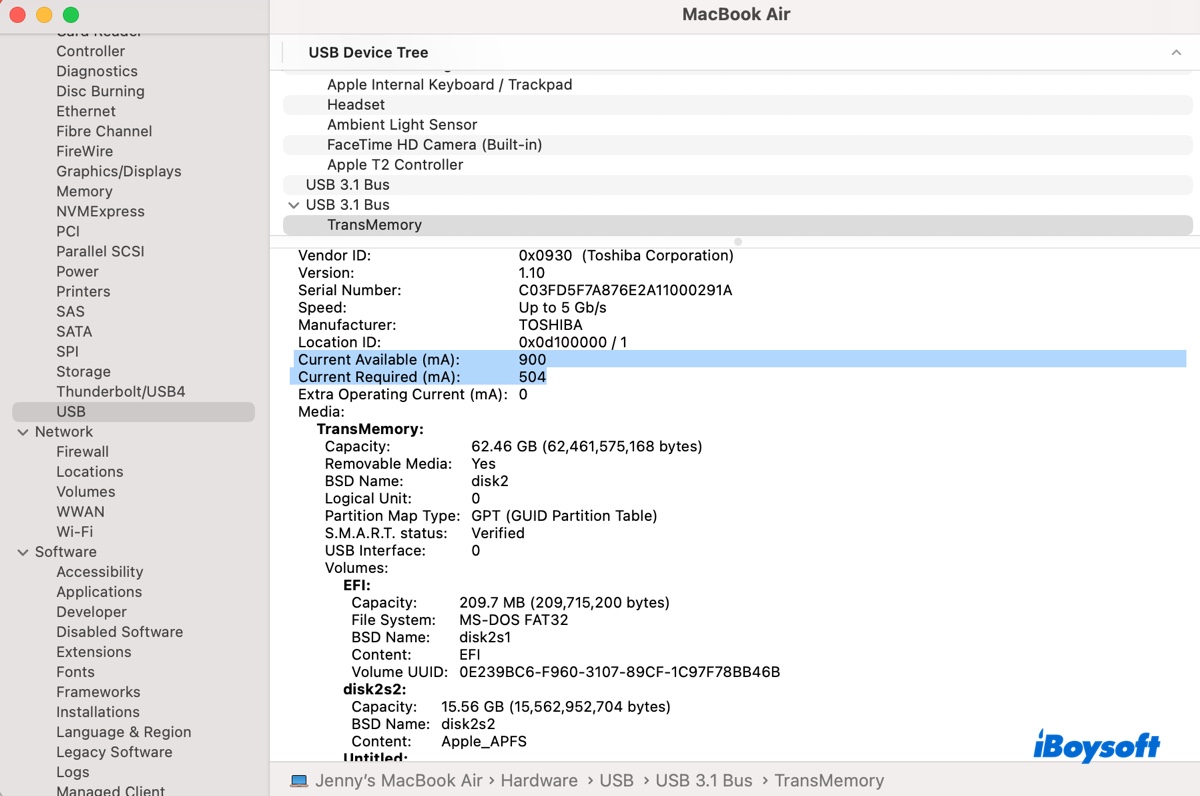
Si la puissance disponible n'est pas suffisante pour que le périphérique fonctionne correctement, vous aurez besoin d'une alimentation externe.
Si votre disque externe dispose d'un câble d'alimentation, assurez-vous de l'alimenter indépendamment de votre Mac. Si il ne dispose pas de sa propre source d'alimentation, vous aurez besoin d'un concentrateur USB auto-alimenté.
Évitez de mettre les disques durs en veille sur Mac
Lorsqu'un disque n'est pas utilisé pendant une certaine période, macOS peut envoyer un signal au disque pour faire tourner les plateaux dans le cas des disques durs ou pour entrer en mode basse consommation pour les SSD. Il s'agit essentiellement d'une fonction d'économie d'énergie conçue pour prolonger la durée de vie du disque.
Si votre disque dur externe se déconnecte lorsque le Mac est en veille, c'est probablement parce que le disque est également entré en mode veille. Pour éviter qu'il ne se mette en veille, vous pouvez ajuster les paramètres de veille du disque avec les étapes suivantes:
- Allez dans le menu Pomme > Préférences Système.
- Cliquez sur Batterie > Options.
- Définissez "Mettre les disques durs en veille lorsqu'ils sont possibles" sur Jamais.
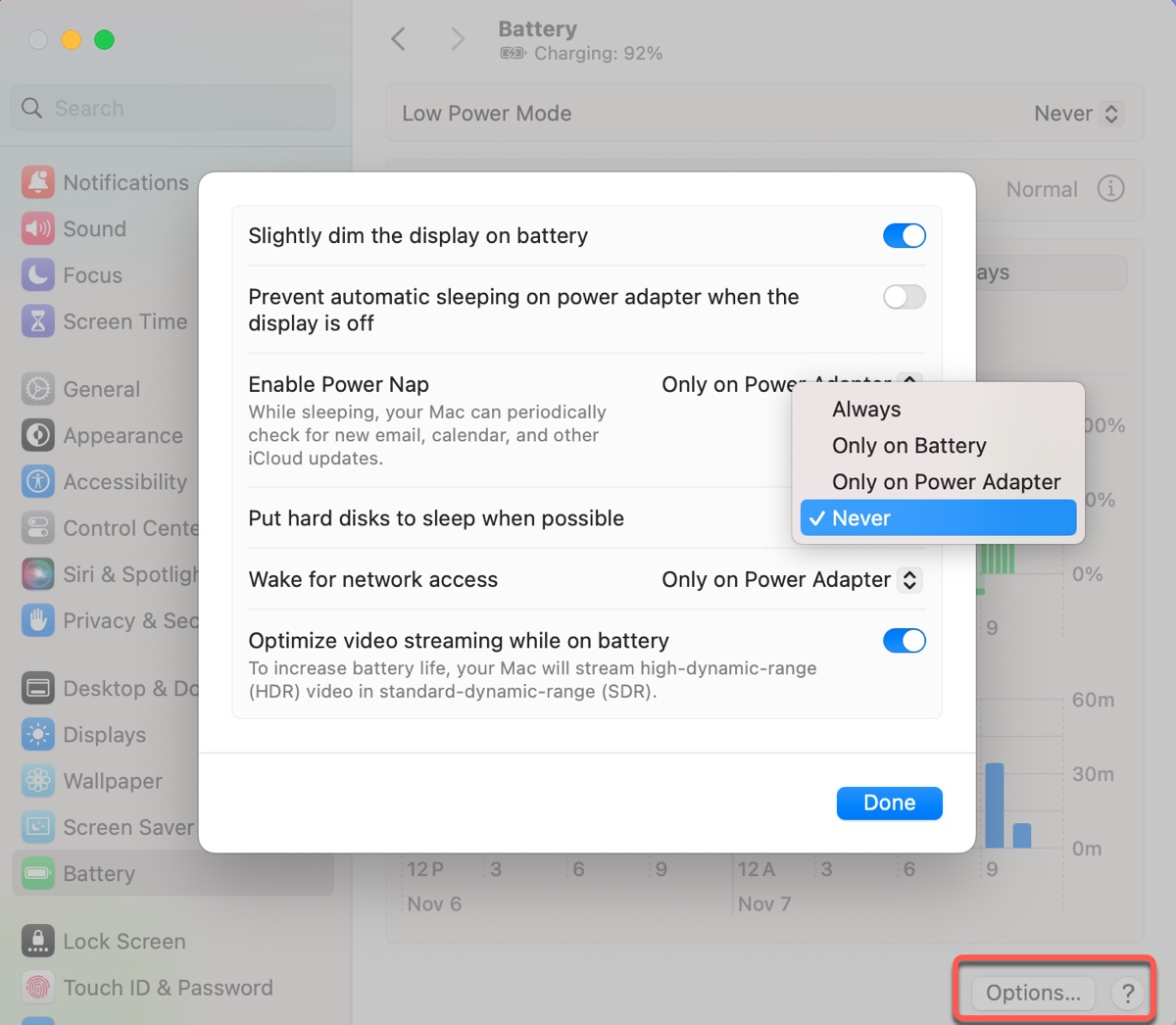
Rappelez-vous que si le disque externe respecte ce paramètre, cela dépend du disque lui-même et de la façon dont il est conçu pour réagir aux commandes de gestion de l'alimentation émises par le système d'exploitation. Si votre disque vous permet de modifier ses paramètres de veille, vous pouvez le configurer pour qu'il ne se mette pas en veille.
Réparez votre disque externe
Si votre disque externe continue de se déconnecter sous macOS Sonoma, vous pouvez le réparer avec l'Aide de première instance. Il s'agit d'un outil de gestion de disque natif de macOS qui vous permet de vérifier les erreurs du disque sur votre disque dur externe et de les réparer automatiquement.
Voici comment réparer le disque dur externe qui s'éjecte constamment sur Mac:
- Ouvrez Utilitaire de disque.
- Cliquez sur Affichage > Afficher tous les appareils.
- Sélectionnez le dernier volume de votre disque externe et cliquez sur Premiers secours > Exécution.
- Lorsque la réparation est terminée, poursuivez avec le volume jusqu'à ce que le disque physique (celui avec le nom du fabricant) soit réparé.
Réinitialiser le SMC
Le Contrôleur de gestion du système (SMC) est responsable de la gestion des fonctions de bas niveau sur les Mac Intel, y compris l'alimentation, les LED, l'indicateur d'état du système en veille, la charge de la batterie et l'activité du disque, etc. La réinitialisation du SMC sur les Mac Intel peut résoudre les problèmes de mise en veille et les problèmes d'alimentation sur les ports USB qui peuvent provoquer la déconnexion de votre disque externe après la mise à niveau vers Sonoma.
Démarrer en mode sans échec
Si une intervention logicielle tierce est la cause du problème de déconnexion de votre SSD externe sur macOS Sonoma, le démarrage en mode sans échec peut le résoudre. Lorsque votre Mac entre en mode sans échec, il ne charge que les composants essentiels nécessaires pour terminer le processus de démarrage, isolant ainsi les extensions et les applications tierces.
Si votre disque externe cesse effectivement de se déconnecter et de se reconnecter en mode sans échec, envisagez de désinstaller les applications tierces qui pourraient être responsables, telles que les logiciels antivirus, les VPN, etc.
Notez que la méthode habituelle de "déplacer vers la corbeille et vider la corbeille" pour désinstaller les applications ne supprime que les fichiers du programme, laissant les documents de l'application encombrer votre Mac. Une désinstallation incomplète peut ne pas résoudre le problème de déconnexion du disque. C'est pourquoi nous vous recommandons vivement de désinstaller complètement l'application avec iBoysoft MagicMenu.
Cela vous permet de cliquer avec le bouton droit sur l'application dans votre dossier Applications pour vous débarrasser de l'application et de ses fichiers associés de manière définitive. Voici comment l'utiliser :
Étape 1 : Téléchargez et installez iBoysoft MagicMenu.
Étape 2 : Lancez l'application, sélectionnez Extension à gauche, puis téléchargez l'extension "Désinstaller l'application".
Étape 3 : Cliquez avec le bouton droit sur l'application dans votre dossier Applications et choisissez "Désinstaller".
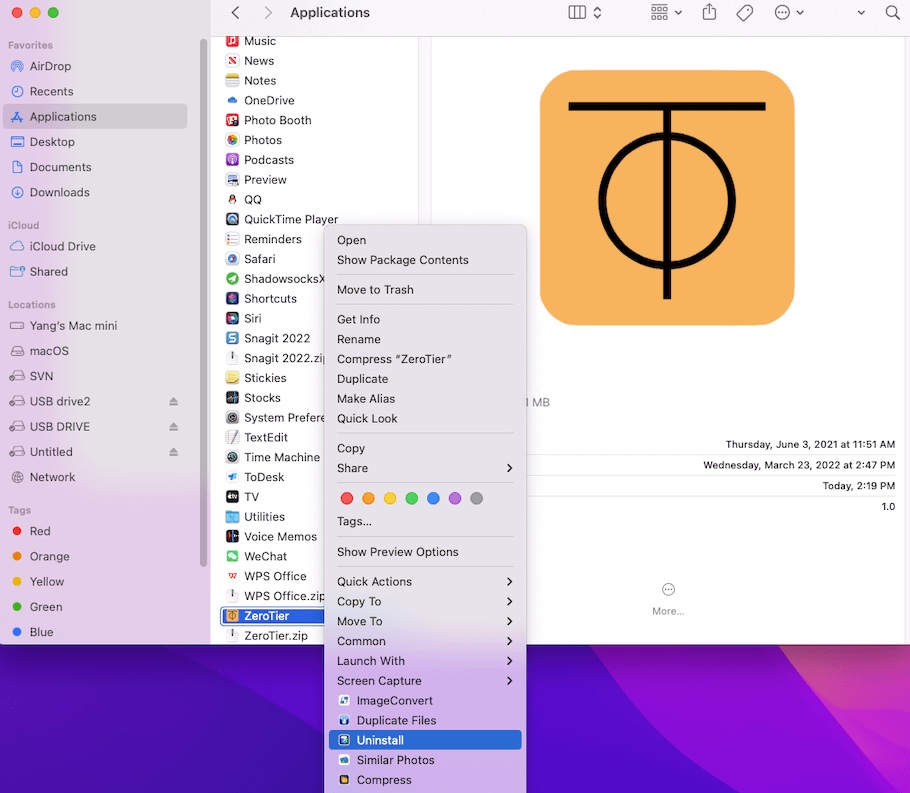
Étape 4 : Cliquez à nouveau sur Désinstaller pour désinstaller l'application.
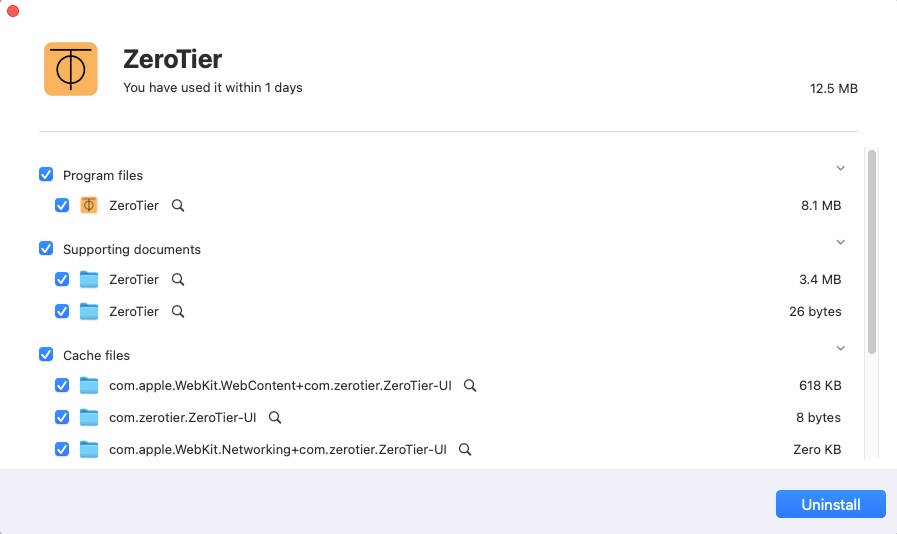
Mettre à niveau macOS Sonoma
Si votre disque USB externe continue de se déconnecter après la mise à niveau vers macOS Sonoma, cela pourrait être dû à des bugs dans la version actuelle. Souvent, de nouvelles versions mineures, qui apportent des corrections de bugs et des patchs de sécurité, peuvent résoudre de tels problèmes.
Pour vérifier et installer toutes les mises à jour disponibles, allez dans Paramètres système, sélectionnez Général, puis cliquez sur Mise à jour logicielle.
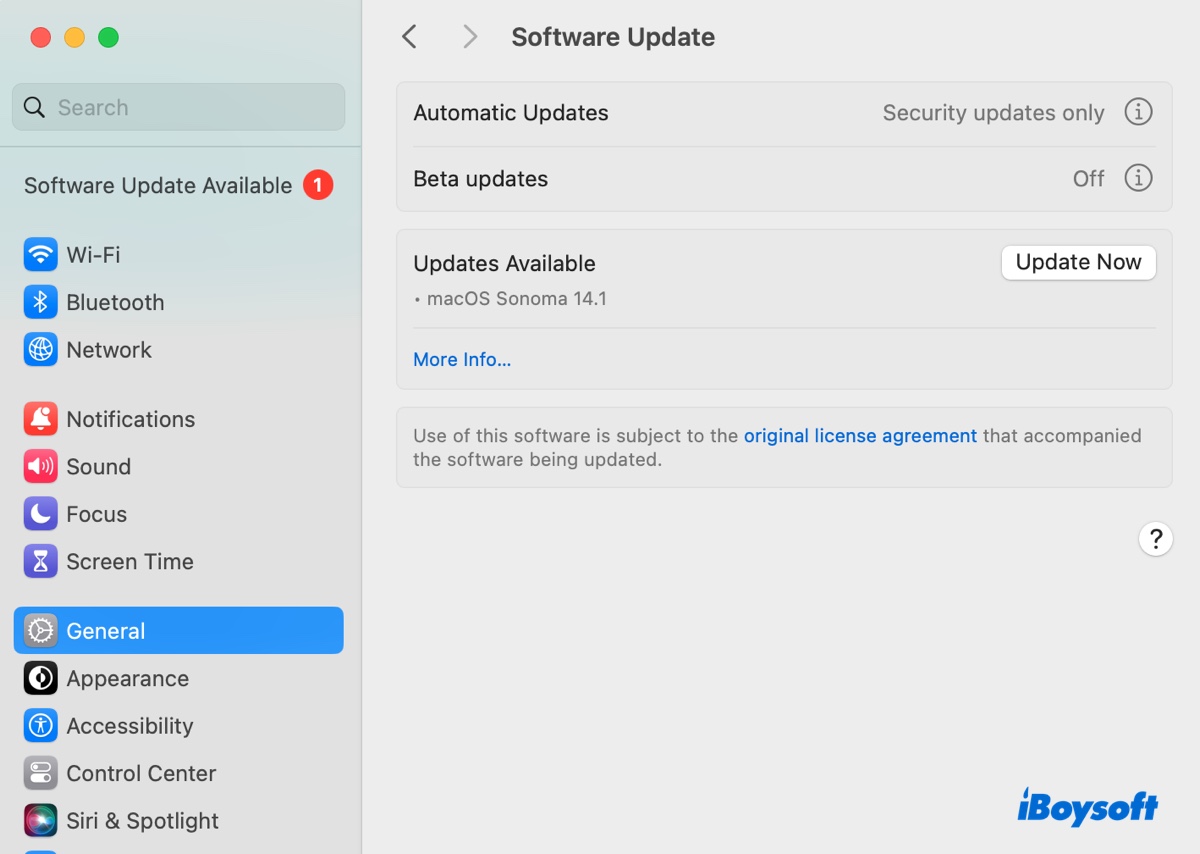
Mettre à jour les pilotes et le logiciel du disque
Le pilote de votre disque externe peut être incompatible avec macOS Sonoma, ce qui entraîne des déconnexions et des reconnexions aléatoires. Nous vous conseillons de visiter le site Web du fabricant pour vérifier s'il existe une nouvelle mise à jour du pilote. De plus, vous devez également mettre à jour le logiciel du disque, s'il est installé.
Reformater le disque externe
Si votre disque dur externe continue de se déconnecter automatiquement sous macOS Sonoma, vous voudrez peut-être le reformater pour repartir à zéro. N'oubliez pas de sauvegarder les données du disque avant de le formater, car cela les supprimera toutes.
- Lancez Utilitaire de disque.
- Cliquez sur Affichage > Afficher tous les appareils.
- Sélectionnez le disque physique du disque externe et cliquez sur Effacer.
- Modifiez le nom du disque si vous le souhaitez.
- Choisissez APFS comme format.
- Sélectionnez le schéma de partition GUID.
- Cliquez sur Effacer.
Revenir à une version antérieure de macOS Sonoma
Si rien ne fonctionne et que votre Mac continue de se déconnecter du disque de manière aléatoire, le dernier recours est de revenir à une version antérieure de macOS Sonoma ou à la version Ventura. Cela peut être rapidement fait si vous avez sauvegardé votre Mac avec Time Machine avant de passer à macOS Sonoma.
Si ce n'est pas le cas, vous devez effectuer une sauvegarde Time Machine, effacer votre Mac, puis installer macOS à partir d'un programme d'installation macOS bootable.
Conclusion
J'espère que les 10 solutions de ce tutoriel ont résolu votre problème. En résumé, lorsque votre disque dur externe se déconnecte continuellement sous macOS Sonoma, vous devez changer le câble USB ou le port, vous assurer qu'il dispose d'une alimentation suffisante, modifier les paramètres de mise en veille du disque, réparer le disque, démarrer en mode sans échec, etc.
Notez bien qu'il est toujours recommandé d'éjecter correctement un disque avant de le retirer de votre Mac pour éviter toute corruption du disque.
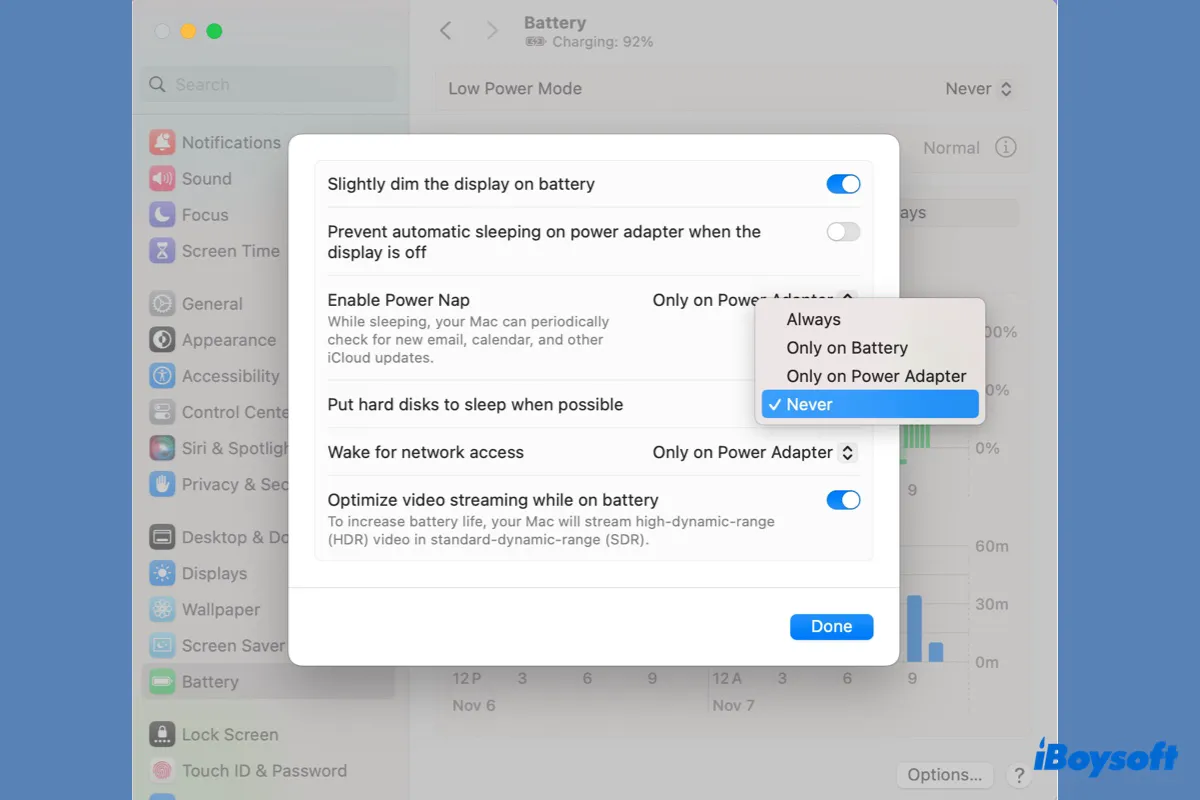


Comment récupérer des données perdues à cause de la déconnexion automatique du disque sur macOS Sonoma?
Si votre disque dur externe se déconnecte pendant un transfert de fichiers, vous risquez de perdre des données. Pire encore, votre disque peut devenir corrompu et inaccessible.
Si tel est votre cas, vous aurez besoin d'une application fiable de récupération de données comme iBoysoft Data Recovery for Mac pour récupérer les données perdues ou disparues du disque dur externe qui s'éjecte tout seul. Ce logiciel de récupération de données peut récupérer facilement des images, des vidéos, de l'audio, des documents et d'autres types de données. De plus, il est entièrement compatible avec macOS Sonoma fonctionnant sur des Mac Intel, T2, M1 et M2.
Vous pouvez compter sur lui pour récupérer des données perdues depuis des disques durs externes (SSD et HDD), des clés USB, des cartes SD ou d'autres dispositifs de stockage sur Mac. Suivez les étapes suivantes pour récupérer vos données:
Étape 1: Téléchargez et installez iBoysoft Data Recovery for Mac.
Download
iBoysoft Data Recovery
Rating:4.8
Étape 2: Sélectionnez votre disque externe et cliquez sur "Rechercher des données perdues".
Étape 3: Prévisualisez gratuitement vos données perdues.
Étape 4: Sélectionnez les données que vous souhaitez récupérer et cliquez sur le bouton de récupération pour les restaurer sur un autre disque.